Comment télécharger et installer PerfMonitor sur Windows 11
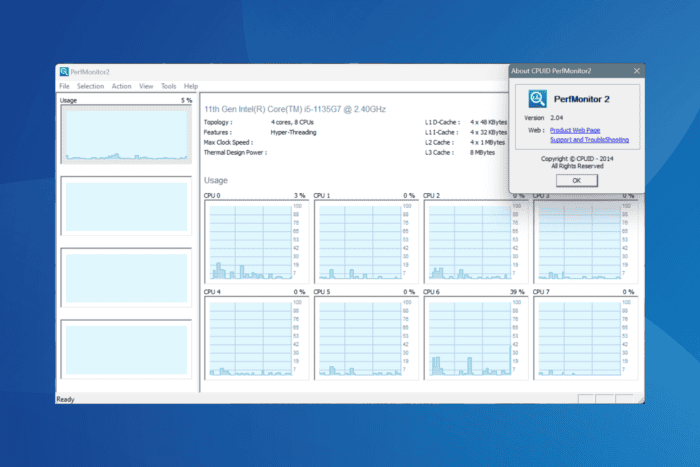
Avec des centaines de processus actifs à tout instant, surveiller la performance d’un PC Windows peut être difficile. Bien que Microsoft propose des outils intégrés efficaces à cet effet, beaucoup optent pour des options tierces. Un logiciel populaire parmi ceux-ci est PerfMonitor.
Initialement lancé il y a plus d’une décennie, PerfMonitor 2 2.04, la version la plus récente, est disponible en téléchargement sur plusieurs sites web différents et est compatible avec Windows 11, ainsi qu’avec d’autres anciennes versions du système d’exploitation. Vous pouvez télécharger les versions 32 bits et 64 bits de PerfMonitor!
Comment puis-je télécharger PerfMonitor sur Windows 11?
NOTE WindowsReport n’est pas associé à PerfMonitor ou CPUID et ne peut garantir l’efficacité du logiciel ou sa sécurité. Nous vous recommandons de scanner tout malware, virus et adware avant d’utiliser l’outil. Assurez-vous également qu’un antivirus et un pare-feu soient actifs au moment du téléchargement.
- Allez sur le site officiel de CPUID, faites défiler jusqu’en bas, et sélectionnez la dernière version de l’outil.
-
Vous aurez deux options de téléchargement, l’Installation ou le fichier ZIP. Je recommande de choisir Installation.
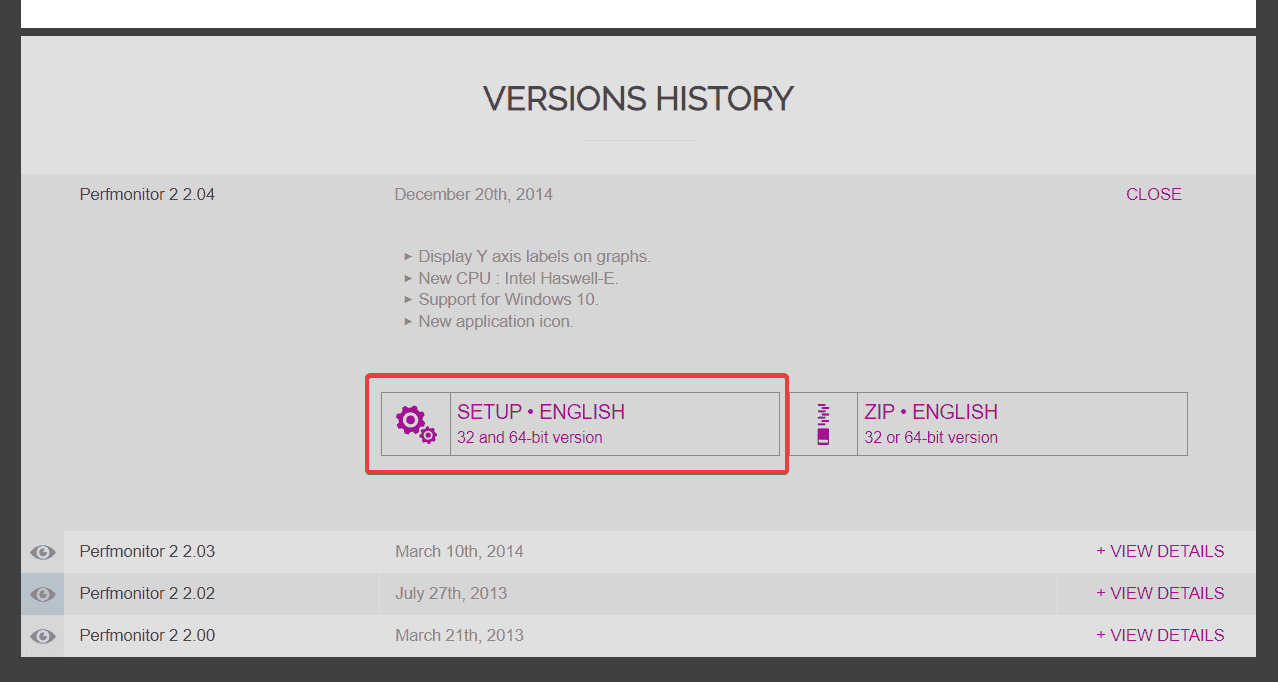
- Cliquez sur le bouton Télécharger maintenant.
-
Maintenant, allez dans le dossier où le programme d’installation téléchargé est stocké et exécutez-le.
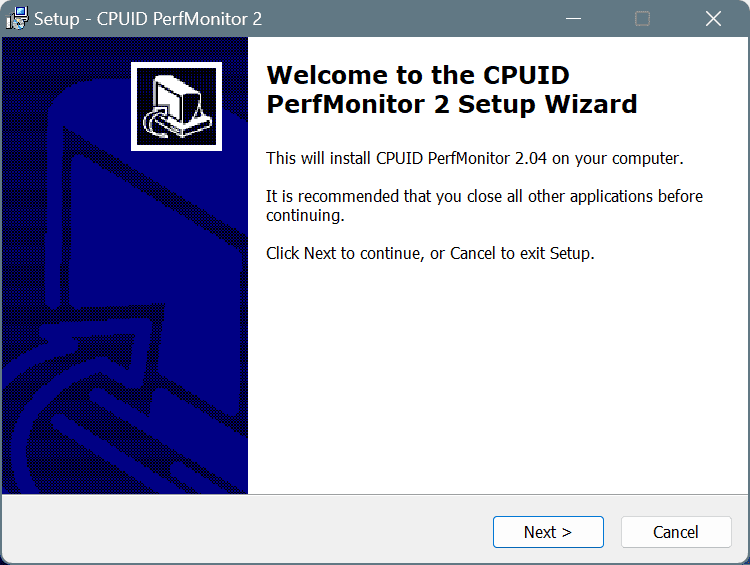
- Suivez les instructions à l’écran pour compléter l’installation de PerfMonitor.
-
Après l’installation, vous pouvez lancer et exécuter l’outil PerfMonitor.
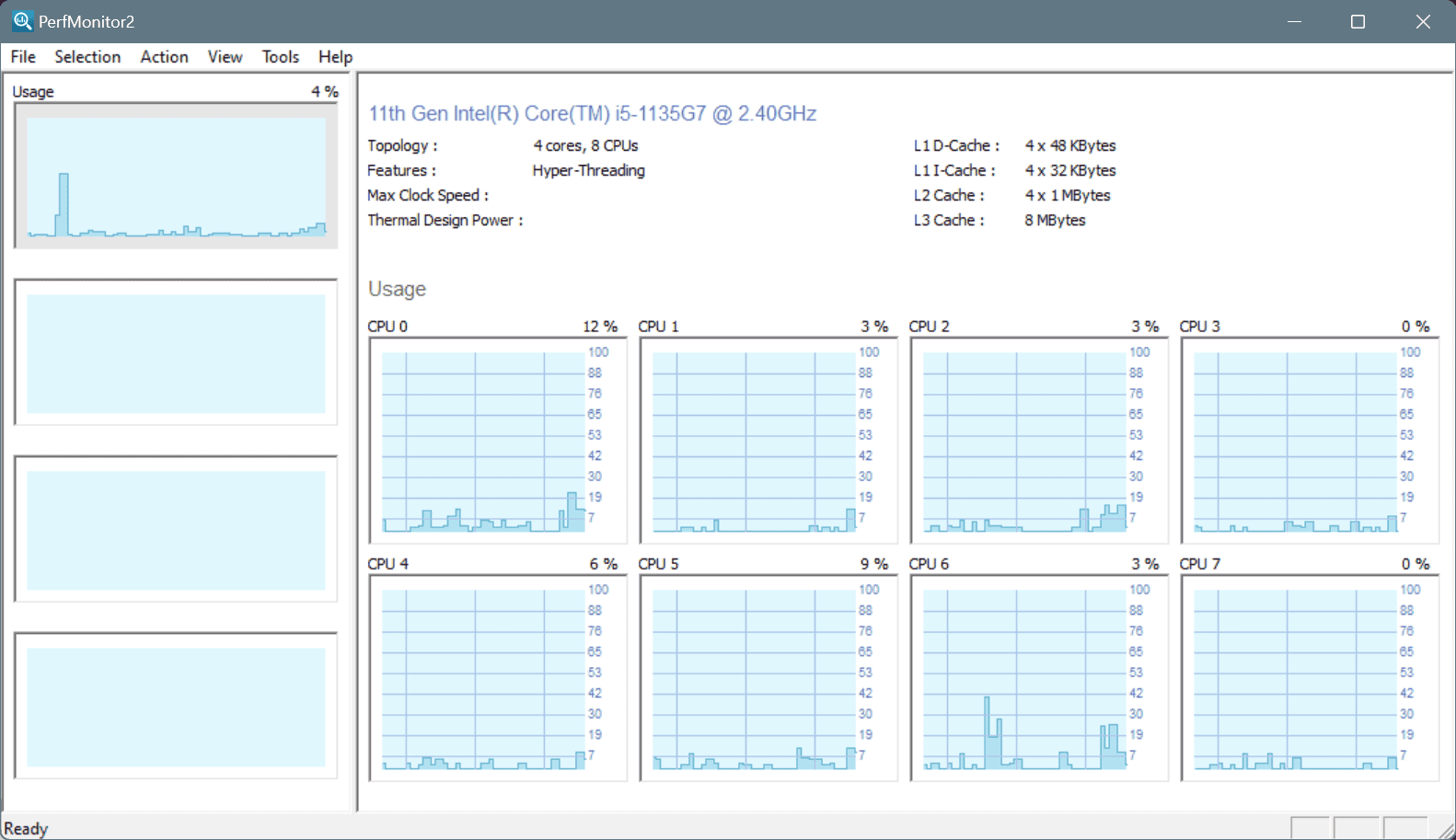
Il ne vous faudra pas plus de quelques minutes pour télécharger et installer PerfMonitor sur Windows 11 ou toute autre version du système d’exploitation. La configuration est simple et directe!
PerfMonitor 2 est-il bon?
L’efficacité de PerfMonitor est subjective, selon vos attentes. Bien que l’outil fasse un bon travail pour suivre la performance du PC et mettre en évidence la charge du processeur.
L’interface utilisateur est maintenue simple afin que tout le monde puisse utiliser l’outil, même les utilisateurs ayant une compréhension minimale du matériel.
Dans la barre supérieure, vous voyez six options : menu Fichier, menu Sélection, menu Action, menu Affichage, menu Outils et menu Aide. Alors que les quatre premiers configurent les paramètres de l’outil, les deux derniers aident à installer des mises à jour et à découvrir plus d’informations sur l’outil.
Pour sélectionner ou changer le processeur que vous souhaitez surveiller dans PerfMonitor, cliquez sur le menu Sélection > choisissez Processeurs > puis sélectionnez-en un dans la liste.
Après avoir sélectionné un processeur, tous les compteurs seront listés sur l’écran principal de PerfMonitor, vous permettant de les surveiller efficacement.
Quelles sont les alternatives à PerfMonitor pour Windows?
Si nous devions examiner les options intégrées de Microsoft, le Moniteur de performance demeure l’alternative la plus efficace à PerfMonitor. Il est également simple à utiliser et je le trouve personnellement plus optimisé avec Windows 11 que PerfMonitor. 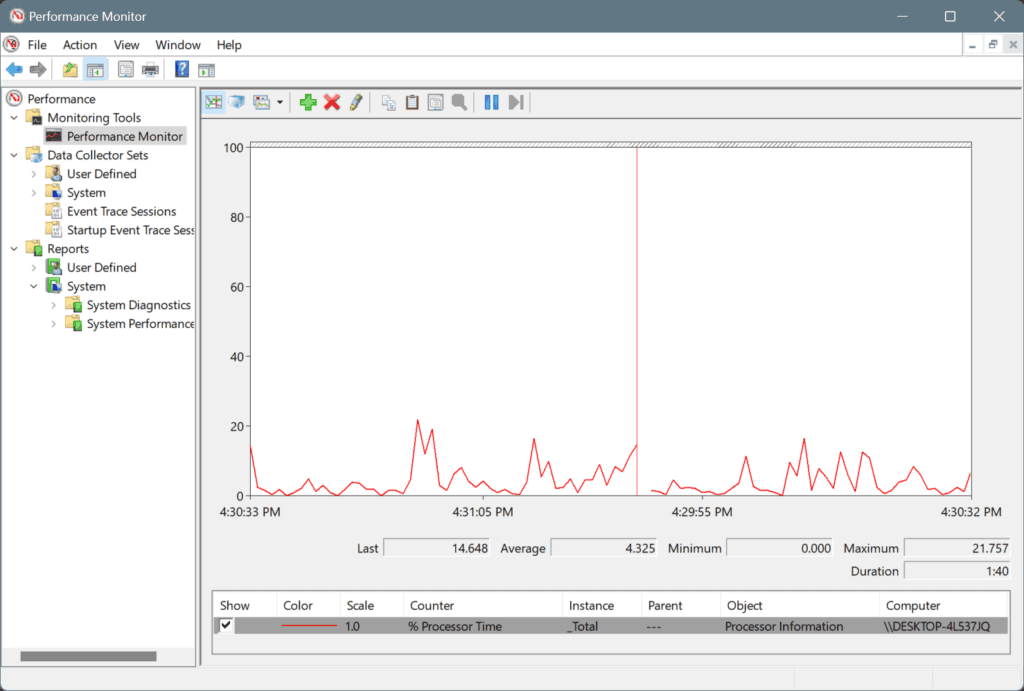 Moniteur de performance dans Windows
Moniteur de performance dans Windows
Quant aux autres options tierces, il existe plusieurs logiciels de surveillance de performance fiables pour le CPU et le GPU qui sont tout aussi bons, voire meilleurs que PerfMonitor.
À mon avis, PerfMonitor devrait être évité si possible, car l’outil n’a pas été mis à jour depuis 2014 et fonctionne depuis avec la même version. Il est donc très probable qu’il ne soit pas aligné sur les dernières pratiques de sécurité et de cybersécurité. Cependant, le choix vous appartient finalement!
Avant de partir, découvrez des conseils d’experts pour rendre votre PC Windows plus rapide que jamais. Nous avons également un excellent guide sur la façon de télécharger SysAid sur Windows 10, et les mêmes étapes peuvent être appliquées si vous utilisez Windows 11, alors ne le manquez pas.
Avant de terminer cet article, sachez que ce logiciel est disponible pour les anciennes versions de Windows, et nous avons un guide sur la façon de télécharger Perfmonitor sur Windows 7, alors ne le manquez pas.
Pour toute question ou pour partager votre moniteur de performance préféré pour Windows, laissez un commentaire ci-dessous.













